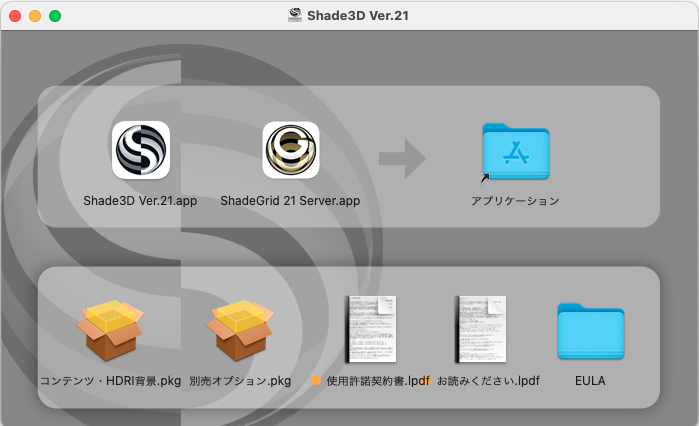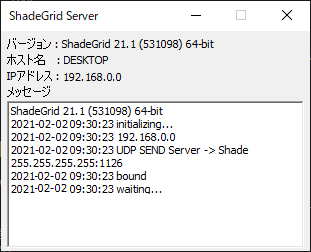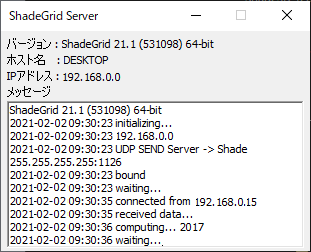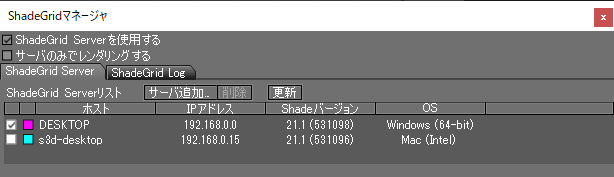| Support Topics | ||
| サポートトピックス・Shade3D | ||
|
||
|
はじめに Shade3D製品では、Appleシリコンへの対応やShade3Dの処理や設定を調整し、レンダリングの高速化が図れるよう日々改善されています。 これらハードウェアやソフトウェアへの対応以外にShade3Dでは、TCP/IPネットワークで接続されたコンピュータを使用してレンダリング計算を分散処理しレンダリングを速くするShadeGrid Server機能が搭載されています。 Shade3D本体が起動しているコンピュータと、同じネットワークに接続された別のコンピュータ(サーバ側)へ、計算を行うだけけの「ShadeGrid Server」をインストールして起動することでS、Shade3D本体とサーバ側で情報を分散処理し、1台あたり約1.25倍のレンダリング速度を向上させることができます。 ネットワーク上に利用しないパソコンがある場合や、表現豊かな長時間のレンダリングが必要なシーンデータを制作する場合に高いパフォーマンスを発揮することができるので、積極的に活用することをお薦めいたします。 Shade3D Gridを利用する
【重要】ShadeGrid Serverの情報が表示されない場合は、「更新」ボタンをクリックしてください。または「サーバ追加」をクリックし「ShadeGrid Server」に表示されたIPアドレスをご入力ください。上記でも改善されない場合は、ファイアウォール設定やセキュリティソフトウェアが影響しShadeGrid Serverをブロックしている可能性がございます。お手数ですがネットワーク管理者へ改善方法についてご確認ください。
ShadeGrid Server以外にも、Shade3Dに関する様々な情報を「Shade3Dナレッジベース」にて公開しています。操作や表現に困ったら、是非ご確認ください。 |